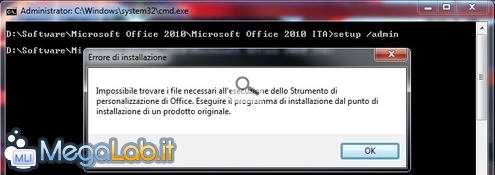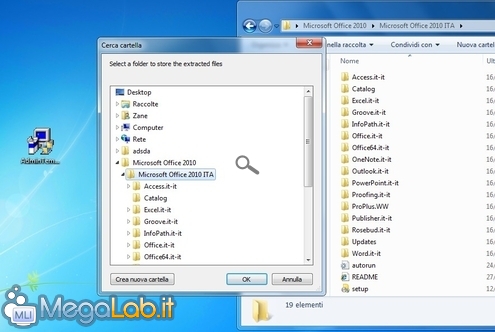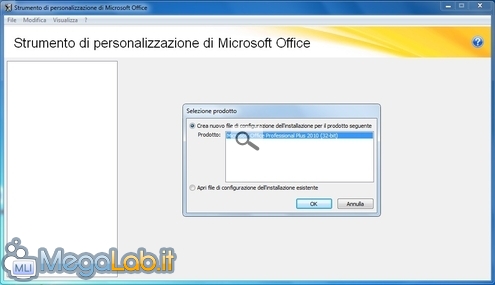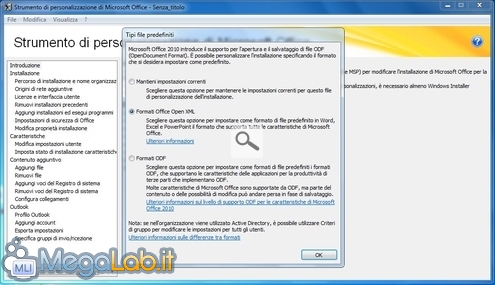Canali
Ultime news

Ultimi articoli
 Le ultime dal Forum |

Correlati TagPassa qui con il mouse e visualizza le istruzioni per utilizzare i tag!
microsoft (1)
, office (1)
, microsoft office (1)
, dvd (1)
, creare (1)
, office 2010 (1)
, microsoft office 2010 (1)
.
Avviare "Strumento di personalizzazione di Microsoft Office"Il programma che permette di personalizzare il setup si chiama "Strumento di personalizzazione di Microsoft Office" ed è già integrato nella procedura di installazione tradizionale. Per avviarlo, aprite un prompt di comando e quindi lanciate setup.exe /admin. A questo punto, potreste ricevere un messaggio di errore che recita: Impossibile trovare i file necessari all'esecuzione dello Strumento di personalizzazione di Office. Eseguire il programma di installazione dal punto di installazione di un prodotto originale. In tale circostanza, collegatevi alla pagina "Office 2010 Administrative Template file (ADM, ADMX/ADML) and Office Customization Tool" e scaricate il file denominato AdminTemplates_32.exe (nell'improbabile situazione in cui la vostra copia di Office fosse a 64 bit, scegliente invece AdminTemplates_64.exe). Lanciate il programma appena scaricato, accettate le condizioni d'uso e quindi indicate la stessa cartella su disco fisso nella quale avevate riversato la procedura d'installazione al passo precedente Confermate e lanciate nuovamente setup.exe /admin: questa volta, tutto dovrebbe funzionare come da copione Di seguito illustreremo solamente i rami di configurazione più significativi: per maggiori informazioni sulle caratteristiche non citate, si potrà fare riferimento all'eccellente guida in linea raggiungibile dal menu ?. "OpenDocument" oppure "Open XML"?Il primissimo passaggio vi chiederà se volete impostare "OpenDocument" oppure "OpenXML" come formato predefinito per i documenti salvati Il primo è quello utilizzato anche da OpenOffice.org e genera file con estensioni .odt, .ods, .odp e via dicendo. Il secondo è il formato inaugurato da Office 2007, e crea quindi .docx, .xlsx, .pptx eccetera. La scelta è quindi squisitamente soggettiva. Si ricordi comunque che qui si sta parlando unicamente di formato "predefinito": indipendentemente da quello che sceglierete, si potrà comunque sempre salvare anche nell'altra specifica semplicemente selezionandola dal menu a tendina contestualmente al salvataggio dei documenti. Creare un DVD auto-installante per Microsoft Office 2010 Segnala ad un amico |
- Unisciti a noi
- | Condizioni d'uso
- | Informativa privacy
- | La Redazione
- | Info
- | Pressroom
- | Contattaci
© Copyright 2025 BlazeMedia srl - P. IVA 14742231005
- Gen. pagina: 2.02 sec.
- | Utenti conn.: 170
- | Revisione 2.0.1
- | Numero query: 42
- | Tempo totale query: 0.35